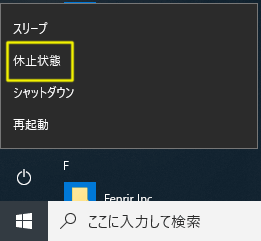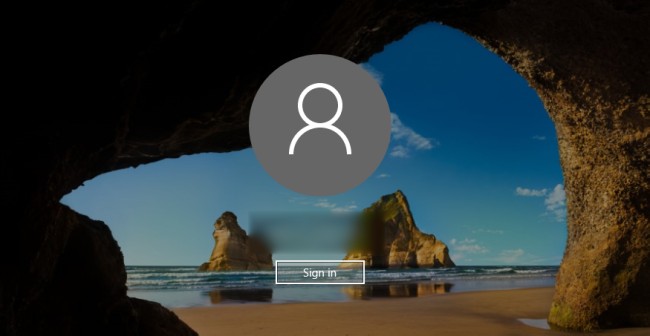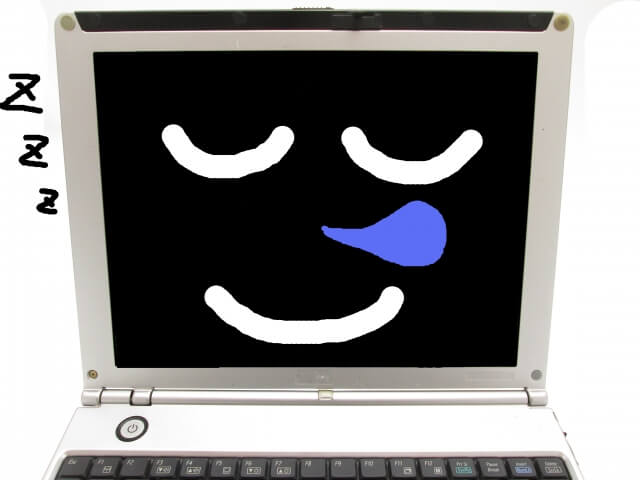しばらくパソコンから離れるときはWindowをシャットダウン(終了)させてしまうのではなく、スリープや休止状態にしておくと、次に使うときに元の作業状態を復元することができます。
ところがWindows10では電源オプションに「休止状態」がありません。
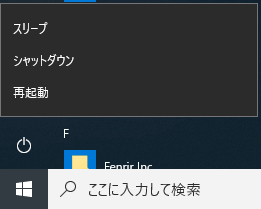
実はWindows10で「休止状態」を有効にするには、ユーザーが設定を変更する必要があります。ここではその手順を説明します。
まずはコントロールパネルを表示するために検索窓に「こんとろーる」と入力します。たぶん最初の「こん」くらいまで入れると上部に「コントロール パネル」と表示されるので、クリックして開いてください。
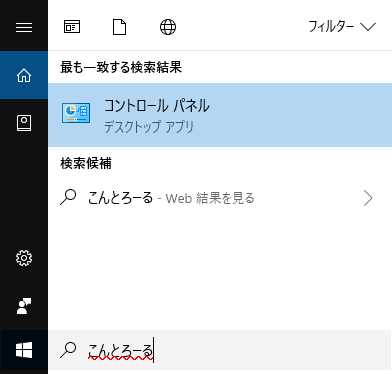
コントロールパネルの「システムとセキュリティ」をクリックします。
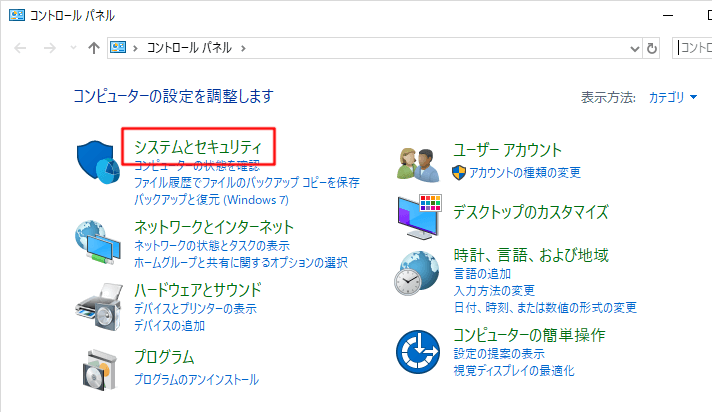
「電源オプション」項目で「電源ボタンの動作の変更」をクリックします。
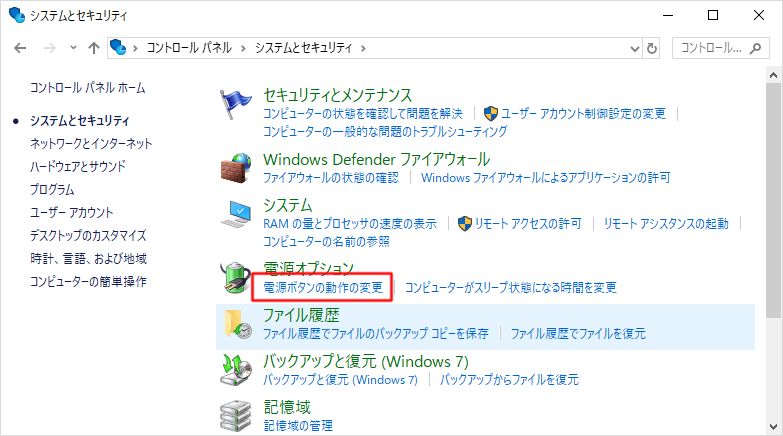
「現在利用可能ではない設定を変更します」をクリックします。
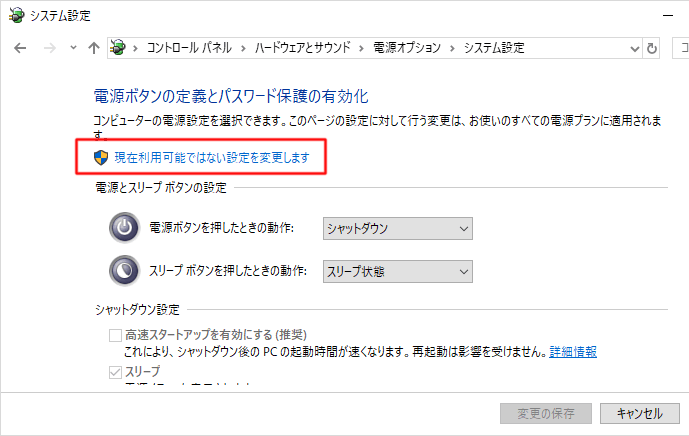
※ユーザーアカウントの種類によってはパスワードの入力を求められることがあるので、管理者であるユーザーのパスワードを入力してください。
「休止状態」にチェックを入れて「変更の保存」をクリックします。
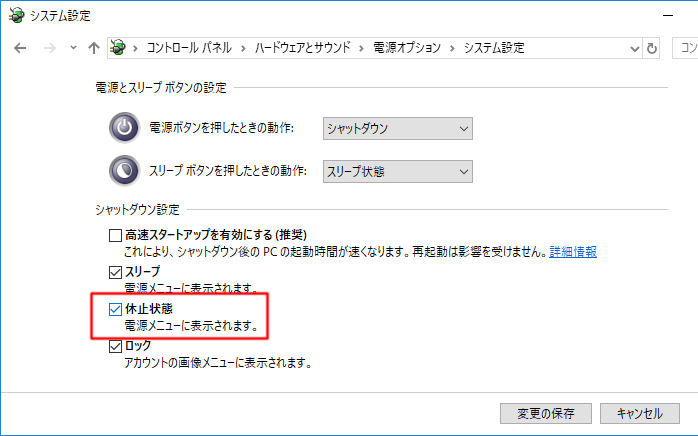
これで電源オプションに休止状態が表示されるようになりました。